Turinys
Parodysime jums 3 metodai "Excel" VBA į pasirinkite diapazoną iš aktyvioji ląstelė . Norėdami tai parodyti, pasirinkome duomenų rinkinį su 3 stulpeliai : " Vardas ", " Pavardė " ir " El. paštas ". Pasirinksime ląstelė ir naudojant "Excel" VBA pasirinksime diapazoną iš šio ląstelė .
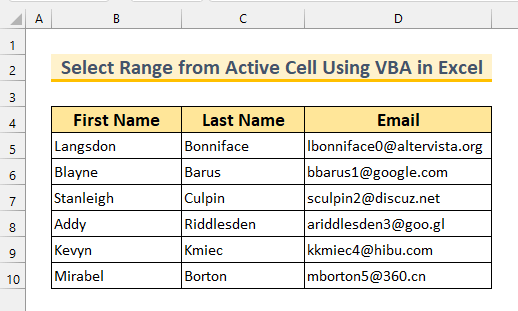
Atsisiųsti praktikos sąsiuvinį
Pasirinkite diapazoną iš aktyviosios ląstelės.xlsm3 būdai, kaip pasirinkti diapazoną iš aktyviosios ląstelės naudojant "Excel" VBA
1. VBA naudojimas siekiant pasirinkti diapazoną nuo aktyviojo langelio iki paskutinio ne tuščio langelio
Pirmajam metodui naudosime Range.End nuosavybė.
Čia savo kodą įvesime kaip Modulis . Norėdami iškelti Modulis langą, atlikite šiuos veiksmus.
Žingsniai:
- Pirma, iš Kūrėjas skirtukas>>>> pasirinkite "Visual Basic .
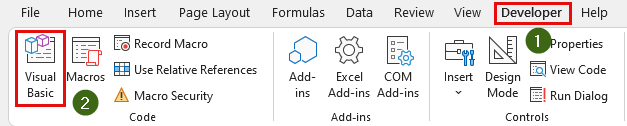
Svetainė "Visual Basic pasirodys langas.
- Galiausiai, iš Įdėkite >>>> pasirinkti Modulis .
Tai iškels Modulis langas.
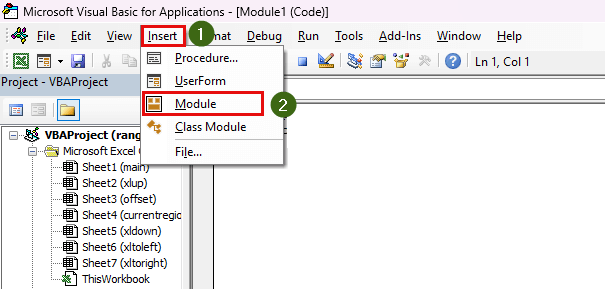
1.1. Savybės End(xlUp) naudojimas
Šiame skyriuje pasirinksime diapazonas į viršų iki paskutinio ne tuščias langelis iš mūsų aktyvioji ląstelė .
Žingsniai:
- Pirma, įkelkite Modulis langas.
- Antra, tipas šį kodą.
Sub ToUp() Range(ActiveCell, ActiveCell.End(xlUp)).Select End Sub Skambiname savo Sub Procedūra ToUp . Tada pasirenkame savo diapazonas Pirmoji vertė yra mūsų aktyvioji ląstelė Paskutinė vertė yra ActiveCell.End(xlUp) . Galiausiai pasirenkame diapazonas su Diapazonas . Pasirinkite metodas.
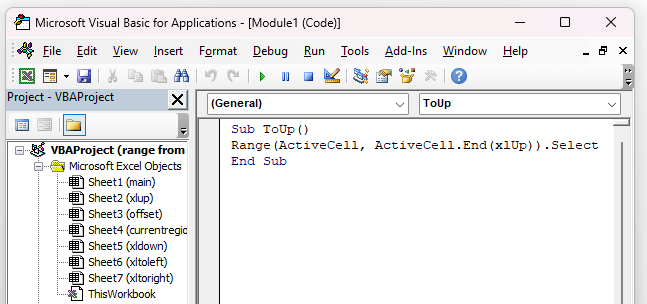
- Trečia, Išsaugoti ir uždarykite langą.
- Po to pasirinkite ląstelė C6 . ląstelė yra mūsų aktyvus ląstelė .

Dabar iškelsime Makro langas. Norėdami tai padaryti...
- Iš Kūrėjas skirtukas>>>> pasirinkite Makrokomandos .
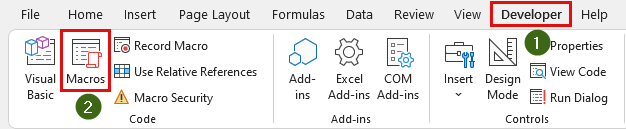
Po to Makro dialogo langas pasirodys.
- Tada pasirinkite " ToUp " iš " Makro pavadinimas: ".
- Galiausiai spustelėkite Paleisti .
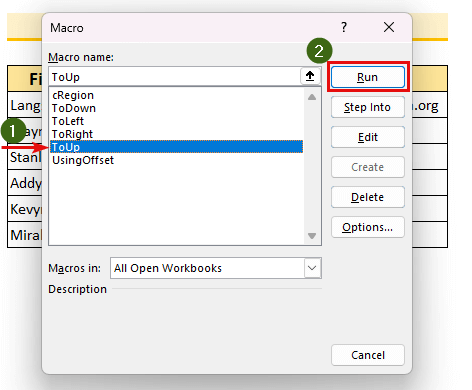
Matome, kad, mes pasirinktas . ląstelių diapazonas C4:C6 .
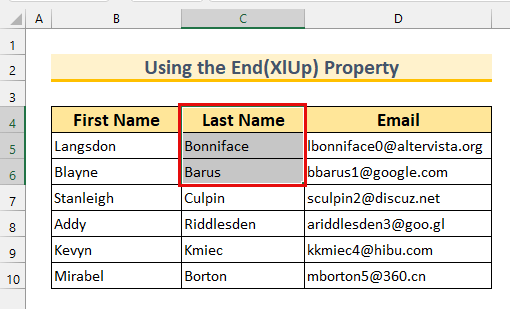
Skaityti daugiau: "Excel VBA": dinaminio diapazono kopijavimas į kitą darbaknygę
1.2. Savybės End(xlDown) įtraukimas
Šiame skyriuje pasirinksime diapazonas žemyn iš mūsų aktyvioji ląstelė .
Žingsniai:
- Pirma, įkelkite Modulis langas.
- Antra, tipas šį kodą.
Sub ToDown() Range(ActiveCell, ActiveCell.End(xlDown)).Select End Sub Skambiname savo Sub Procedūra ToDown . Tada pasirenkame savo diapazonas Pirmoji vertė yra mūsų aktyvioji ląstelė Paskutinė vertė yra ActiveCell.End(xlDown) . Galiausiai pasirenkame diapazonas su Diapazonas . Pasirinkite metodas.
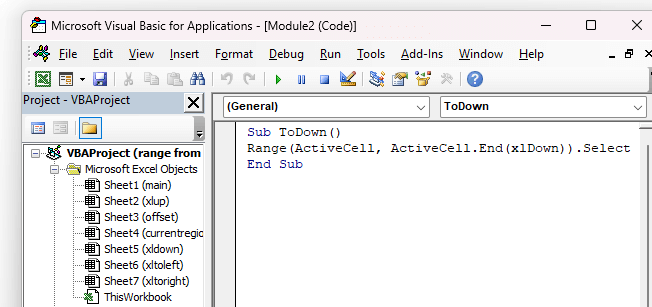
- Trečia, Išsaugoti ir uždarykite langą.
- Po to pasirinkite ląstelė C6 . Tai yra mūsų aktyvioji ląstelė .
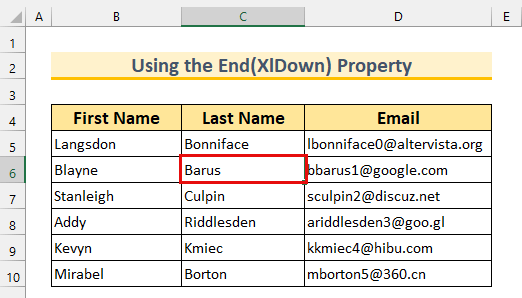
- Tada iškelkite Dialogo langas Makro .
- Pasirinkite " ToDown ".
- Galiausiai spustelėkite Paleisti .
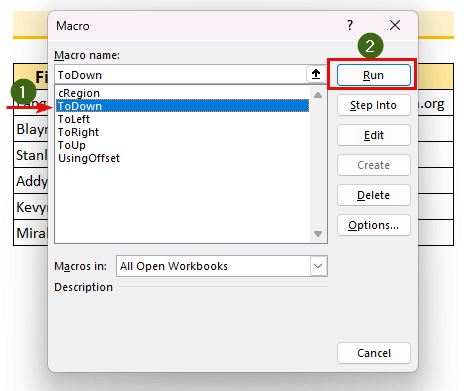
Taigi, mes pasirinktas a diapazonas iš mūsų aktyvioji ląstelė naudojant "Excel" VBA .
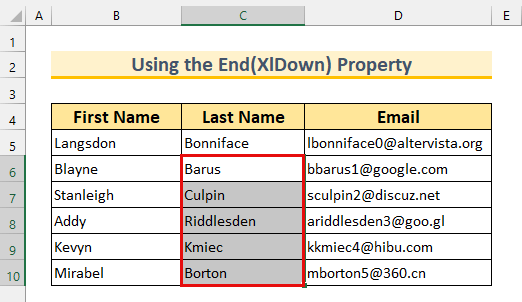
Skaityti daugiau: "Excel" VBA ciklas per diapazoną, kol bus tuščia ląstelė (4 pavyzdžiai)
Panašūs straipsniai
- "Excel VBA": ciklas per stulpelius diapazone (5 pavyzdžiai)
- Kaip naudoti VBA kiekvienai "Excel" diapazono eilutei
- "Excel" makrokomanda: kelių stulpelių rūšiavimas naudojant dinaminį diapazoną (4 metodai)
- VBA ciklas per "Excel" eilutes ir stulpelius (5 pavyzdžiai)
- Kaip konvertuoti diapazoną į masyvą "Excel VBA" (3 būdai)
1.3. Savybės End(xlToLeft) taikymas
Šiame skyriuje pasirinksime diapazonas į kairėje mūsų aktyvioji ląstelė .
Žingsniai:
- Pirma, įkelkite Modulis langas.
- Antra, tipas šį kodą.
Sub ToLeft() Range(ActiveCell, ActiveCell.End(xlToLeft)).Select End Sub Skambiname savo Sub Procedūra ToLeft . Tada pasirenkame savo diapazonas Pirmoji vertė yra mūsų aktyvioji ląstelė Paskutinė vertė yra ActiveCell.End(xlToLeft) . Galiausiai pasirenkame diapazonas su Diapazonas . Pasirinkite metodas.
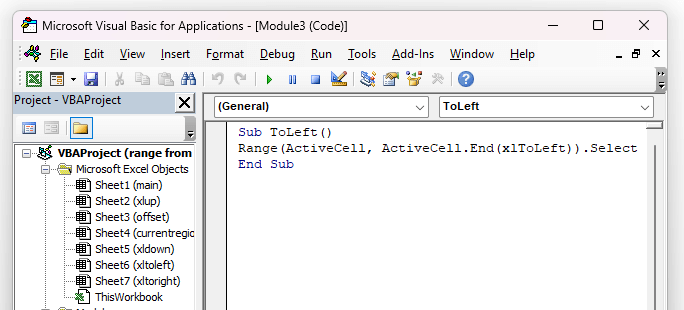
- Trečia, Išsaugoti ir uždarykite langą.
- Po to pasirinkite langelis D7 . Tai yra mūsų aktyvioji ląstelė .
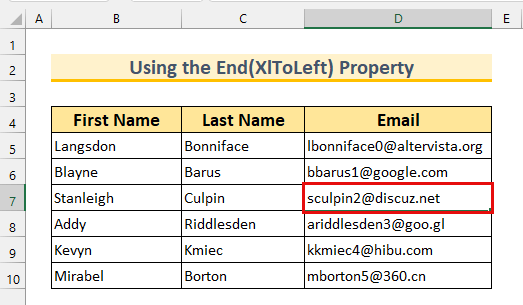
- Tada iškelkite Dialogo langas Makro .
- Pasirinkite " ToLeft ".
- Galiausiai spustelėkite Paleisti .
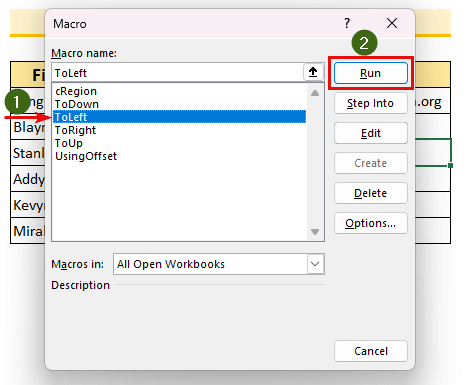
Taigi, mes pasirinktas a diapazonas iš mūsų aktyvioji ląstelė naudojant "Excel" VBA .
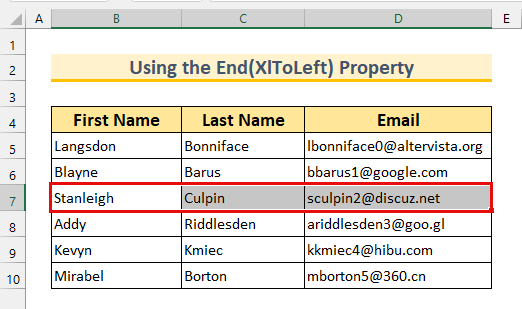
1.4. Savybės End(xlToRight) įgyvendinimas
Šiame skyriuje pasirinksime diapazonas į dešinėje mūsų aktyvioji ląstelė .
Žingsniai:
- Pirma, įkelkite Modulis langas.
- Antra, tipas šį kodą.
Sub ToLeft() Range(ActiveCell, ActiveCell.End(xlToRight)).Select End Sub Skambiname savo Papildoma procedūra Į dešinę . Tada pasirenkame savo diapazonas Pirmoji vertė yra mūsų aktyvioji ląstelė Paskutinė vertė yra ActiveCell.End(xlToRight) . Galiausiai pasirenkame diapazonas su Diapazonas . Pasirinkite metodas.
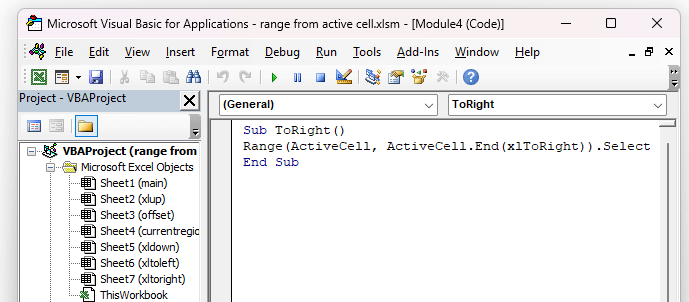
- Trečia, Išsaugoti ir uždarykite langą.
- Po to pasirinkite ląstelė C8 . Tai yra mūsų aktyvioji ląstelė .
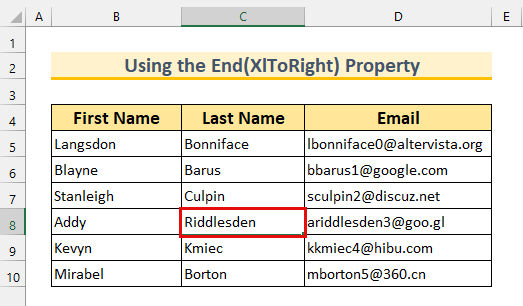
- Tada iškelkite Dialogo langas Makro .
- Pasirinkite " Į dešinę ".
- Galiausiai spustelėkite Paleisti .
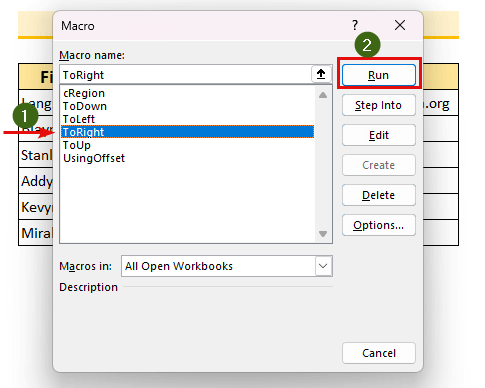
Taigi, mes pasirinktas a diapazonas iš mūsų aktyvioji ląstelė naudojant "Excel" VBA .
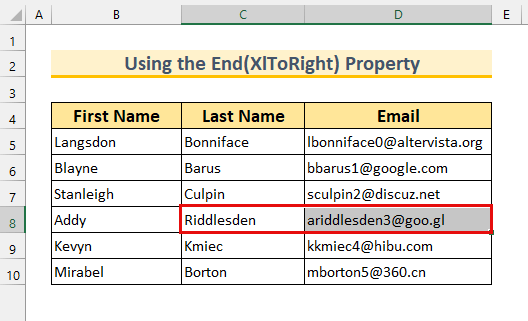
2. VBA savybės "Range.Offset" naudojimas siekiant pasirinkti diapazoną iš aktyviosios ląstelės naudojant "Excel" VBA
Antrajam metodui naudosime VBA Range.Offset savybė, kad pasirinktumėte diapazonas naudodami mūsų aktyvioji ląstelė .
Žingsniai:
- Pirma, tipas šį kodą į Modulis langas.
Sub Naudojant poslinkį() Range(ActiveCell, ActiveCell.Offset(1, 2)).Select End Sub Sukūrėme savo Papildoma procedūra UsingOffset . Tada pasirenkame savo diapazonas Pirmoji vertė yra mūsų aktyvioji ląstelė Paskutinė vertė yra ActiveCell.Offset (1,2) . Su Nuosavybė "Offset mes judame 1 eilute žemyn ir 2 stulpeliai dešinėje . Galiausiai pasirenkame diapazonas su Diapazonas . Pasirinkite metodas.
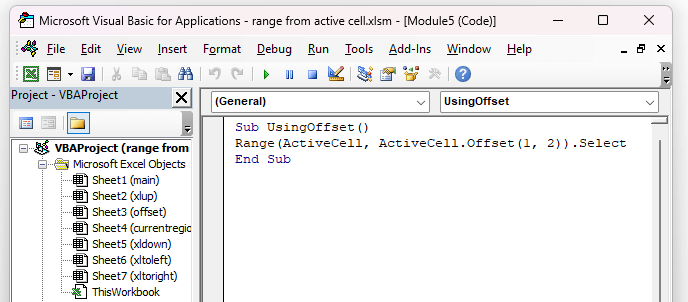
- Antra, Išsaugoti ir uždarykite langą.
- Po to pasirinkite B8 langelis . Tai yra mūsų aktyvioji ląstelė .
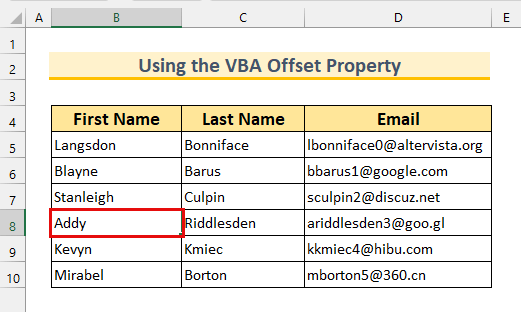
- Tada iškelkite Dialogo langas Makro .
- Pasirinkite " UsingOffset ".
- Galiausiai spustelėkite Paleisti .
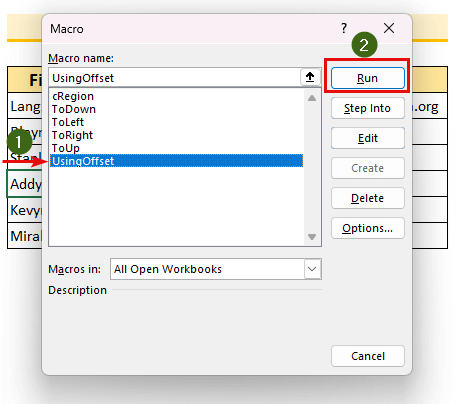
Apibendrinant, mes pasirinktas a diapazonas iš aktyvioji ląstelė Be to, taip turėtų atrodyti paskutinis žingsnis.
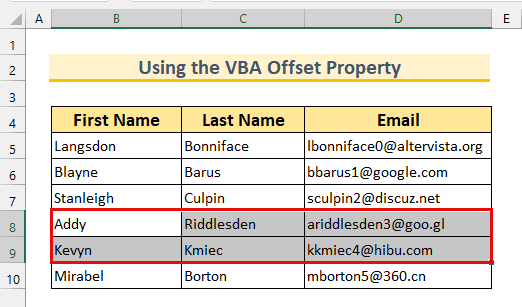
Skaityti daugiau: "Excel VBA": gauti ląstelių diapazoną su vertėmis (7 pavyzdžiai)
3. Pasirinkite diapazoną iš aktyviosios ląstelės naudodami VBA programoje "Excel", naudodami savybę "CurrentRegion
Naudodami paskutinį metodą, naudosime Range.CurrentRegion nuosavybė.
Žingsniai:
- Pirma, tipas šį kodą į Modulis langas.
Sub cRegion() ActiveCell.CurrentRegion.Select End Sub Skambiname savo Sub Procedūra cRegionas . Tada pasirenkame savo diapazonas . Su CurrentRegion savybę, pasirenkame diapazonas iki tuščias langelis . Galiausiai pasirenkame diapazonas su Diapazonas . Pasirinkite metodas.

- Antra, Išsaugoti ir grįžkite į "Excel" lapas.
- Po to pasirinkite langelis C10 . Tai yra mūsų aktyvioji ląstelė .
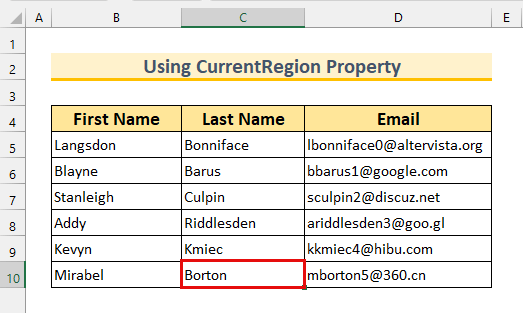
- Tada iškelkite Dialogo langas Makro .
- Pasirinkite " cRegionas ".
- Galiausiai spustelėkite Paleisti .
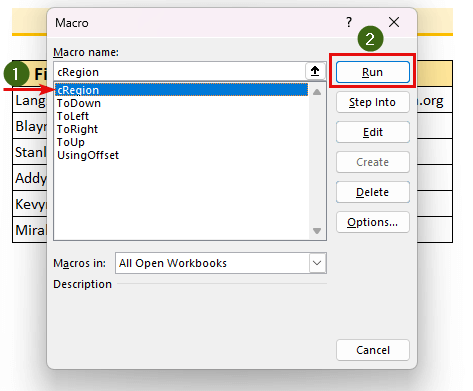
Taigi, mes pasirinktas . diapazonas iki tuščias langelis .
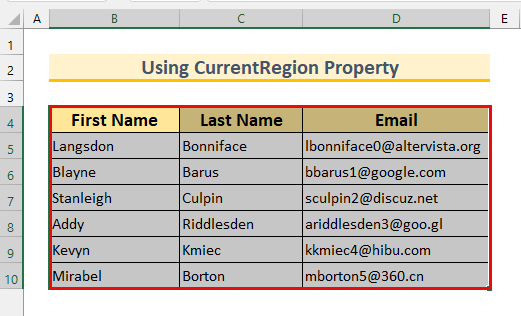
Praktikos skyrius
Kiekvieno metodo praktinių duomenų rinkinius pateikėme "Excel" failas.
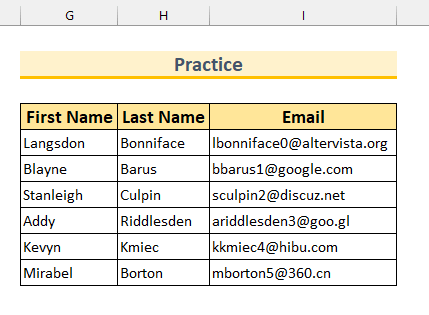
Išvada
Parodėme jums 3 metodai "Excel" VBA pasirinkite diapazoną iš aktyvioji ląstelė . Jei susiduriate su sunkumais suprasdami veiksmus, nedvejodami komentuokite toliau. Ačiū, kad skaitote, ir toliau tobulėkite!

